Es gibt viele verschiedene Möglichkeiten, SRT-Dateien auf macOS zu öffnen, von Mediaplayern bis hin zu Konvertern. Um Ihnen die Wahl zu erleichtern, haben wir Details über die Schwierigkeit und Machbarkeit jeder Methode sowie einige Daten über das Format selbst bereitgestellt.
Benutzer-Szenario:
Ich habe versucht, eine Untertiteldatei (.srt) zum QT Player hinzuzufügen, während ich ein Video abspiele. Aber er zeigt die Untertiteldatei nicht an und ich kann sie auch nicht hinzufügen. Ich habe mein Video mit der entsprechenden Untertiteldatei (.srt) im selben Ordner. Aber er erkennt die vorhandene Untertiteldatei nicht.— Apple Support Gemeinschaft
Was ist SRT? Das Untertitelformat
SRT-Dateien können auf zwei Arten erstellt werden: entweder automatisch durch SubRip oder manuell – da Sie .srt-Dateien in einem Texteditor öffnen können. Sie sind vollständig menschenlesbar. Eine SRT-Datei besteht aus Zeitstempeln und Untertiteltexten. Auch wenn diese Dateien manuell erstellt werden können, ist die Verwendung von Untertitelungssoftware viel einfacher. Aufgrund der Einfachheit von SRT können Mediaplayer dieses Format in der Regel öffnen. Es erfordert jedoch dennoch spezifische Einstellungen, um das Beste aus ihm herauszuholen.
Elmedia Player mit SRT-Unterstützung
Elmedia Player kann das SRT-Videoformat und mehr verarbeiten – es ermöglicht Benutzern, deren Farbe, Schriftgröße und Position auf dem Bildschirm anzupassen. Sie können vollständige Kompatibilität mit .srt, .ass und .smil erwarten. Mit Elmedia können Sie zwischen eingebetteten Untertitelspuren wechseln oder SRT-Dateien von Ihrer Festplatte verwenden. Wenn die Untertitel nicht synchron sind, können Sie die Untertitelverzögerung manuell einstellen, um dies auszugleichen. Untertitelspuren können basierend auf Dateinamen automatisch geladen oder automatisch auf OpenSubtitles gefunden werden.
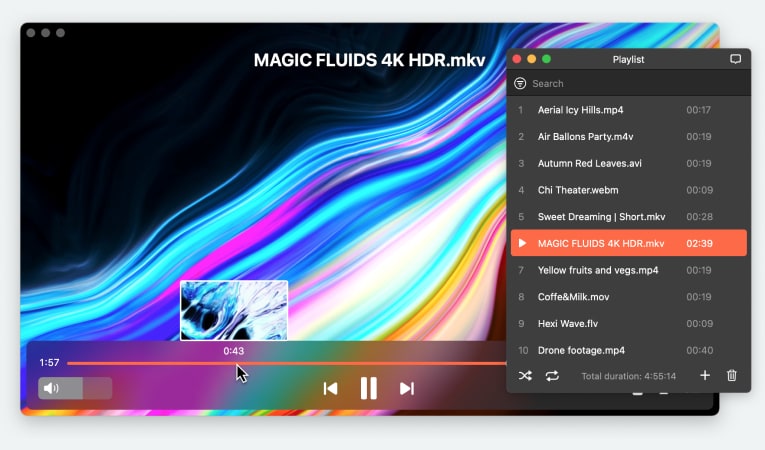
Ähnliche Optionen gibt es für Video und Audio – Sie werden den Video-Tuner, den Audio-Equalizer und die Audio-Verzögerungsanpassung wahrscheinlich nützlich finden. Darüber hinaus umfasst Elmedia Player PRO DLNA-, AirPlay- und Chromecast-Streaming, mit Live-Transkodierung, falls das Format vom Empfänger nicht unterstützt wird.
Wie man eine SRT-Datei auf dem Mac mit Elmedia öffnet
1. Starten Sie Elmedia Player und öffnen Sie die entsprechende Videodatei.
2. Gehen Sie in der Menüleiste zu „Untertitel > Aus Datei hinzufügen…“.
3. Wählen Sie die .srt-Datei aus.
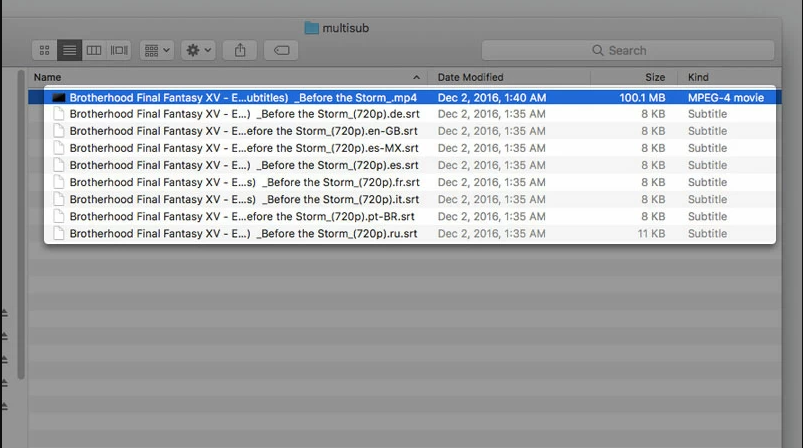
4. Der Track kann nun unter Untertitel ausgewählt werden.
VLC Media Player
VLC öffnet SRT-Dateien ohne Probleme. Dieser Player ist sehr flexibel, wenn es um die Anpassung von Untertiteln geht. Die Standardoptionen sind verfügbar – Farbe, Schriftart, Position und Größe. Es gibt auch ein automatisches Öffnen von Untertiteln basierend auf Dateinamen, aber keine Online-Suche.
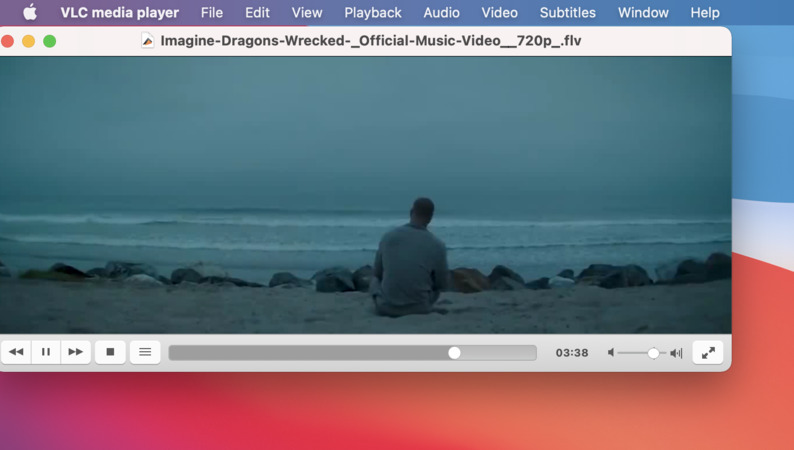
Es gibt auch andere Gründe, VLC zu wählen – wie seine Open-Source-Natur und die schiere Menge der verfügbaren Optionen für Benutzer. Alle Funktionen sind von Anfang an kostenlos verfügbar, aber sie sind nicht so ausgereift wie die, die Sie in kommerziellen Apps finden können.
So verwenden Sie eine SRT-Datei in VLC
1. Öffnen Sie VLC und ziehen Sie Ihr Video in die Wiedergabeliste.
2. Klicken Sie auf “Untertitel > Untertiteldatei hinzufügen…”, und suchen Sie dann die Datei.
3. Sie können auch den hinzugefügten Track im Untermenü „Untertitel“ auswählen.
Online SRT-Zuschauer
Clideo
Einige Online-Tools, wie Clideo, ermöglichen es Ihnen, Videos mit externen .srt-Untertiteln anzusehen. Der Player ist sehr rudimentär und nicht sehr praktisch, da er nur zum Bearbeiten und Lesen von SRT-Dateien gedacht war. Es gibt fast keine Wiedergabesteuerungen, nur Play/Pause und die Zeitleiste. Aber trotzdem funktioniert es und Sie müssen nichts herunterladen! Laden Sie Ihr Video hoch, wählen Sie “SRT hinzufügen” und das Video wird mit Untertiteln in der oberen linken Ecke abgespielt. Es gibt keine Vollbild-Taste, aber wenn Sie genug zoomen, passt sich der Player automatisch Ihrem Sichtbereich an.
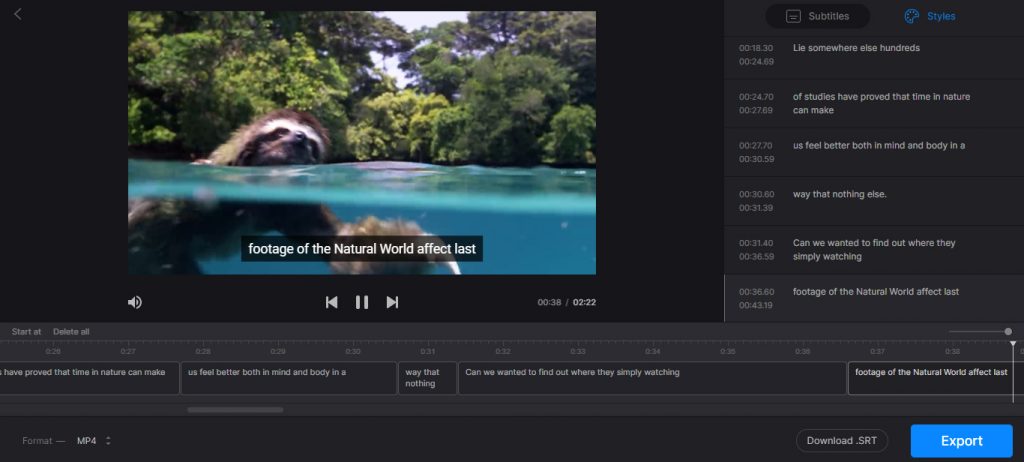
SRT-Konverter
In einigen Fällen müssen Sie möglicherweise SRT in ein anderes Untertitelformat konvertieren – wahrscheinlich aus Kompatibilitätsgründen. Und während ein .srt in einem Texteditor erstellt werden kann, gilt dies nicht für andere Dateitypen. Apps wie SRT Converter helfen – sie können eine große Vielfalt an Formaten lesen und kodieren. Allerdings empfehlen wir, eine Kopie des ursprünglichen .srt gesichert zu halten, auch wenn alles funktioniert und Sie eine neue Untertiteldatei erhalten.
Warum Sie SRT-Dateien nicht in QuickTime abspielen können?
QuickTime hat ein ähnliches Format – .qt – aber keine Unterstützung für SRT. Höchstwahrscheinlich hat Apple keine SRT-Kompatibilität zu QuickTime hinzugefügt aufgrund der GPL-Lizenz des Formats, die tatsächlich ziemlich einschränkend ist, oder einfach wegen eines Mangels an freier Zeit und Geld. Das Format ist einfach genug für menschliches Erkennen, daher ist es unwahrscheinlich, dass es zu schwierig war, es zu implementieren. Es ist ein bisschen traurig, da SRT-Kompatibilität QuickTime viel nützlicher machen könnte.
Schlussfolgerung
Auch wenn wir alle alternativen Lösungen in Betracht ziehen, ist die beste einfach, einen SRT-kompatiblen Player zu haben, besonders einen wie Elmedia Player – er lässt Sie Untertitel anpassen, wodurch sie potenziell viel besser lesbar sind, und seine anderen Funktionen sind ebenfalls praktisch für das Ansehen von Videos. Wir hoffen, dass Sie etwas Neues über Werkzeuge zur Öffnung von SRT gelernt haben und dass unser Artikel Ihnen geholfen hat!
Häufig gestellte Fragen
Auf OpenSubtitles finden Sie kostenlose Untertitel für eine Vielzahl von Filmen und Serien. Tatsächlich integriert Elmedia Player die OpenSubtitle-Suche, sodass er automatisch den benötigten Track finden und hinzufügen kann.
Standard-Video-Editor wie Kdenlive enthalten häufig Untertitelungsfunktionen. Wenn Sie ein Video in Kdenlive manuell untertiteln möchten, ziehen Sie es in die Projektablage, dann auf die Zeitleiste und verwenden Sie die Tastenkombination Shift-S, um einen Untertitelblock hinzuzufügen. Der Untertitel-Editor wird automatisch unten rechts geöffnet. Sie können die Blöcke in der Größe ändern, um ihre Dauer anzupassen. Wenn Sie fertig sind, exportieren Sie die Untertiteldatei über „Projekt > Untertitel“.
QuickTime unterstützt SRT nicht, daher musst du es in .qt konvertieren – es ist auch eine Textdatei, aber anders formatiert. Du solltest wahrscheinlich einen Konverter verwenden.

